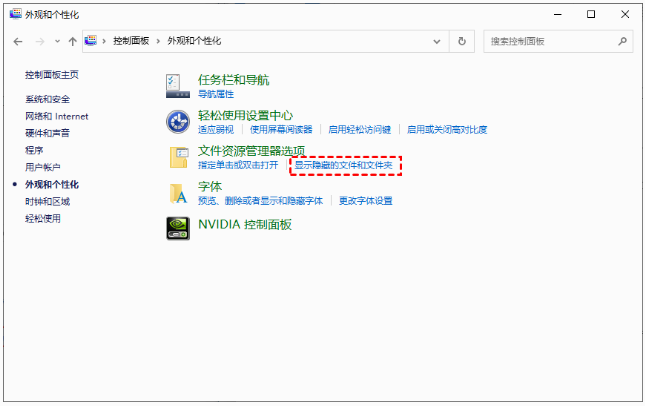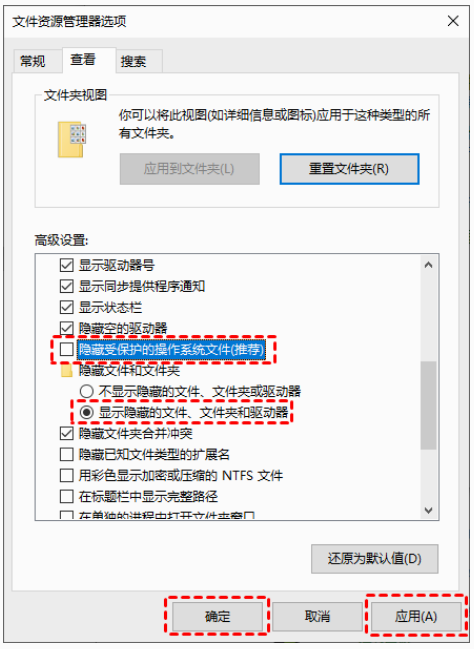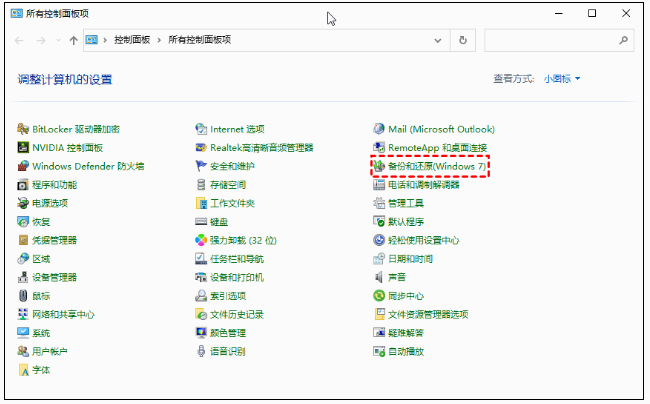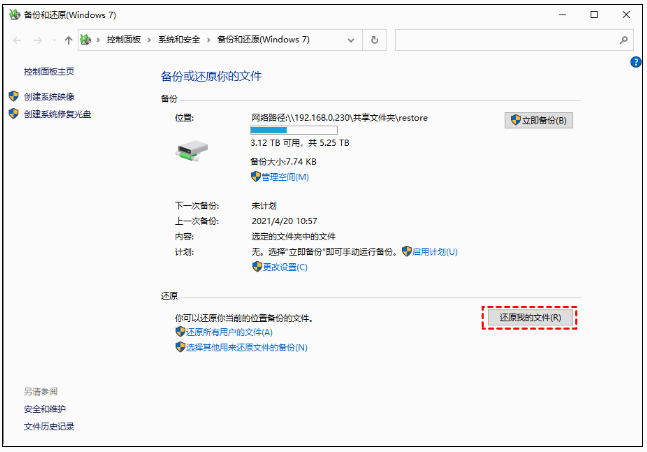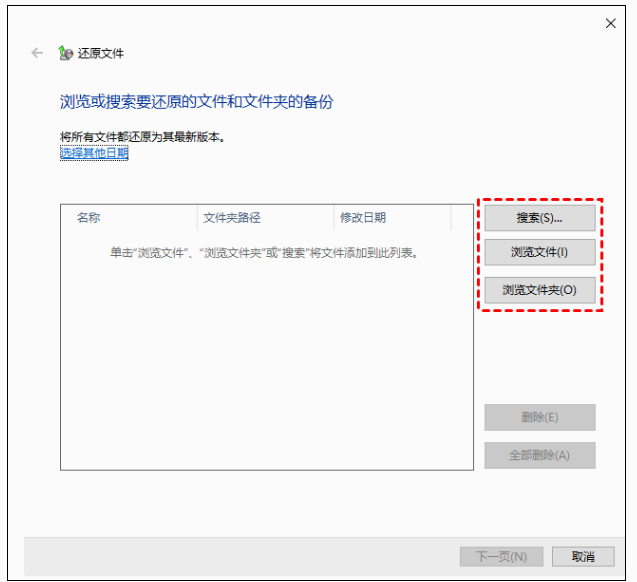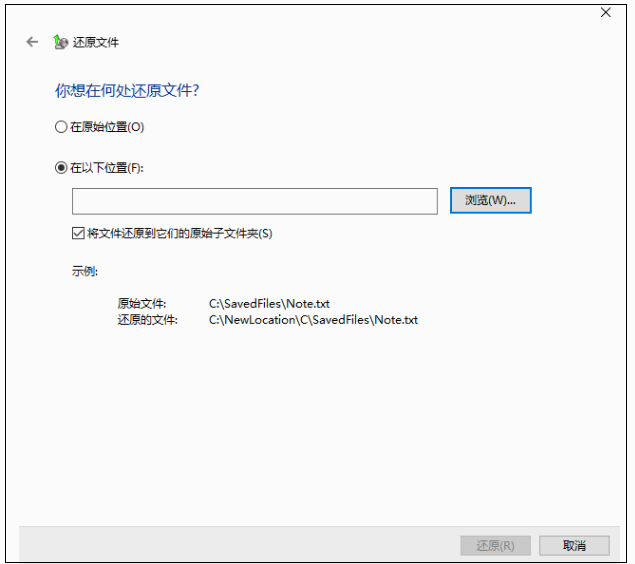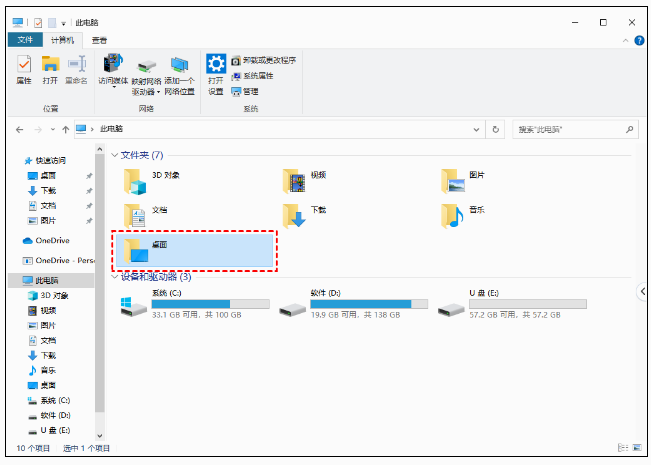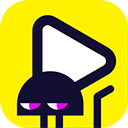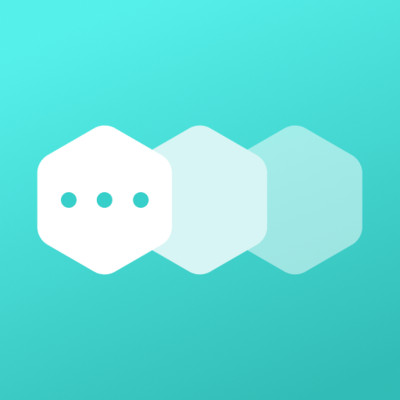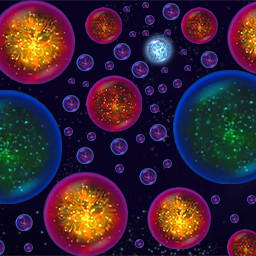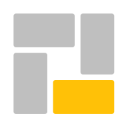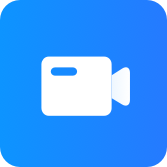win7系统怎么还原丢失文件 win7系统还原丢失文件方法介绍
作者:佚名 来源:xp下载站 时间:2024-07-29 15:11
电脑是我们日常都会使用的一个工具,电脑中的操作和功能很多,很多小伙伴日常在制作一些文件,因为文件太多,有时候就会不小心把文件弄丢失,有一些文件非常重要,要是不见了就很麻烦,那win7系统怎么还原丢失文件呢?下面小编就带给大家win7系统还原丢失文件方法介绍。
win7系统怎么还原丢失文件
解决方法一:显示隐藏的文件和文件夹
你的文件消失,可能是因为它们被隐藏了。隐藏文件夹不会从电脑中删除,但不可见。你可以取消隐藏它们以解决Windows7丢失的文件怎么找回的问题。
1. 点击“开始”按钮,选择“控制面板” >“外观和个性化”。
2. 单击“文件资源管理器”选项下的“显示隐藏文件和文件夹”按钮。
3. 在隐藏文件和文件夹的下拉菜单中选择“显示隐藏的文件、文件夹和驱动器”。然后,取消选中“隐藏受保护的操作文件系统”文件框。
解决方法二:从备份还原文件
你曾经为你的Windows文件创建过备份吗?从Windows备份恢复丢失的文件是解决文件突然从Windows 7中消失的另一种简单方法。以下是在Windows电脑上恢复文件的步骤。
1. 在搜索栏中输入“控制面板”。打开它后,点击“系统和安全”,然后单击“备份和还原(Windows 7)”选项。
2. 单击“还原我的文件”按钮。
3. 选择“浏览文件”选项以找到你需要的文件夹。
4. 你可以将这些文件夹存储在原始路径或新位置。
解决方法三:从以前的版本恢复文件
与备份还原类似,如果你在Windows上创建了还原点,则可以使用以前的版本找回从 Windows 7桌面和其他位置消失的文件。以前的版本是系统自动保存为卷影副本的文件和文件夹的副本,你可以使用它恢复永久删除的文件。
1. 在你的电脑上启动“Windows文件资源管理器”,找到包含你要找回的丢失文件夹的文件夹。
2. 右键单击它 > 点击“属性”>“还原以前的版本”。看到文件版本列表后,选择要“还原”的版本。